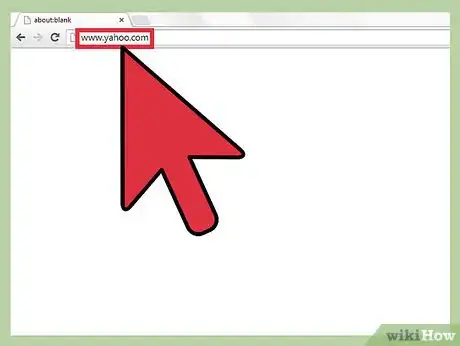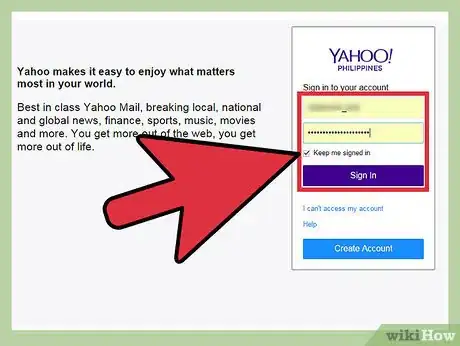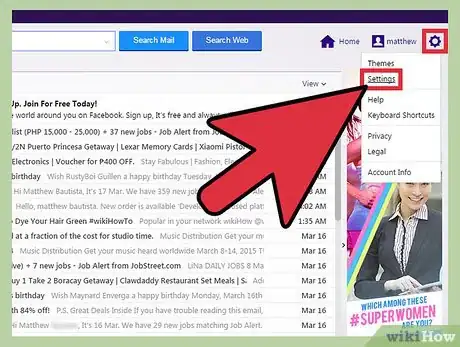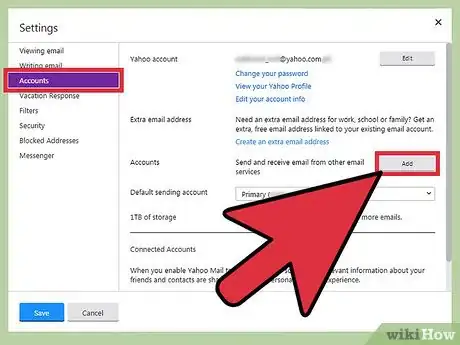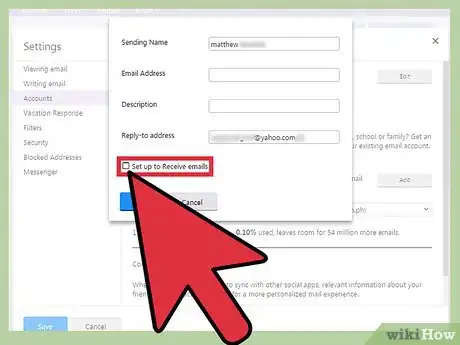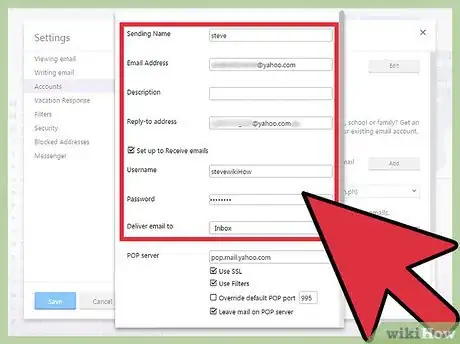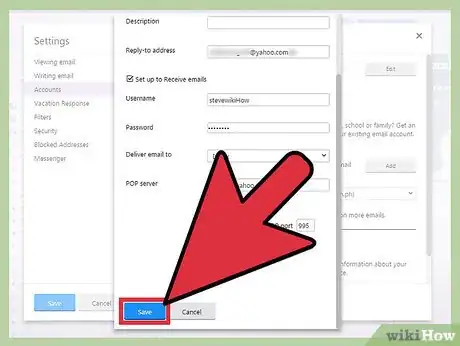wikiHow est un wiki, ce qui veut dire que de nombreux articles sont rédigés par plusieurs auteurs(es). Pour créer cet article, des auteur.e.s volontaires ont participé à l'édition et à l'amélioration.
Cet article a été consulté 17 491 fois.
Si vous avez déjà un compte de messagerie électronique Yahoo, votre boite de réception peut parfois être surchargée. Entre les courriers électroniques de vos amis, les promotions, les actualités, et les e-mails professionnels, c’est peut-être beaucoup. Heureusement, il existe un moyen pour ajouter une adresse e-mail supplémentaire à votre compte actuel. Cela peut se faire en quelques minutes et va apporter un peu d’ordre bien nécessaire à votre boite de réception Yahoo. Des adresses e-mail séparées sont particulièrement appropriées pour ceux qui souhaitent séparer, mais facilement accéder à leurs courriers électroniques professionnels et personnels.
Étapes
-
1Ouvrez votre navigateur web et rendez-vous sur le site www.yahoo.com.
-
2Connectez-vous. Cela vous amènera à la page principale de Yahoo. Cliquez sur le bouton violet Courrier en haut à gauche de votre écran.
- Cette nouvelle page vous demandera votre identifiant Yahoo et votre mot de passe. Afin de saisir ces informations, cliquez simplement sur chaque case et entrez les informations. Cliquez sur Se connecter pour continuer.
-
3Allez à Paramètres. Sur la page principale de Yahoo Mail, regardez sur la droite de votre écran. Vous verrez un petit pignon. Cliquez sur Paramètres pour ouvrir une nouvelle fenêtre.
-
4Cliquez sur Comptes. En dessous de la page Paramètres se trouve une liste de sous-menus. Cliquez sur Comptes, qui est le troisième à partir du haut. Cela va ouvrir un nouveau sous-menu à droite de « Comptes ».
- Votre deuxième option va indiquer « Adresse e-mail supplémentaire ». Il y aura un bouton « Ajouter » en face. Cliquez sur Ajouter pour commencer le processus d'ajout d'une nouvelle adresse e-mail.
-
5Cochez la case à côté de Configurer pour recevoir des e-mails. Vous voudrez probablement recevoir du courrier, ainsi qu’envoyer du courrier à partir de la nouvelle adresse. Ainsi, dès que la boite pour créer votre nouvelle adresse e-mail apparaitra, cochez la case à côté de l'option « Configurer pour recevoir des e-mails ». C'est très important, car si cette case n’est pas cochée, les options pour recevoir du courrier ne seront pas affichées .
-
6Entrez les informations appropriées pour chaque case.
- La première case est votre Nom d’expéditeur. C’est la case dans laquelle vous indiquerez le nom que vous voudrez que les autres voient lorsque vous enverrez du courrier. Cliquez sur la case et tapez le nom que vous voulez si vous voulez un nom différent de votre nom par défaut.
- La ligne suivante est « Adresse e-mail ». Il s'agit de l'adresse e-mail que vous voulez utiliser. Veillez à la formater comme ceci (nouveaumail)@yahoo.com. Lorsque vous avez terminé d’écrire votre nouvelle adresse e-mail, vous noterez que votre nom d'utilisateur (deux cases vers le bas) se remplit automatiquement pour s'adapter à l'adresse e-mail que vous avez saisie.
- En dessous de votre adresse e-mail est indiqué « Description ». C'est, selon vous, l’utilisation principale de cette adresse e-mail. Par exemple, vous pouvez utiliser « Travail » ou « Jeux en ligne ». Votre nom d'utilisateur doit déjà être rempli, et si vous le voulez, vous avez le droit d’ignorer ce champ.
- Vous devez maintenant saisir un nouveau mot de passe. C'est le mot de passe que vous utiliserez pour accéder à votre nouveau compte. Cliquez simplement sur la case correspondante, puis entrez le nouveau mot de passe. En dessous de la case Mot de passe se trouve « Adresse de réponse ». Cela signifie simplement que vous pouvez aussi répondre à partir de votre adresse e-mail Yahoo par défaut si vous le voulez. Si vous êtes d’accord, laissez votre adresse e-mail par défaut dans la case.
- La dernière case est appelée « Envoyer le courrier vers ». Celle-ci va décider vers lequel de vos dossiers vous voulez que le courrier de la nouvelle adresse soit acheminé. Pour changer cela, il suffit de cliquer dessus pour faire apparaitre un menu déroulant. Vous pouvez choisir entre Boite de réception, Courrier indésirable, Brouillon, Envoyé ou Corbeille.
-
7Enregistrez. Lorsque vous avez terminé, vérifiez vos informations pour vous assurer que tout est correct. Ensuite, finalisez vos informations en cliquant sur le bleu bouton Enregistrer en bas. Vous avez maintenant créé une adresse e-mail supplémentaire avec succès !Publicité